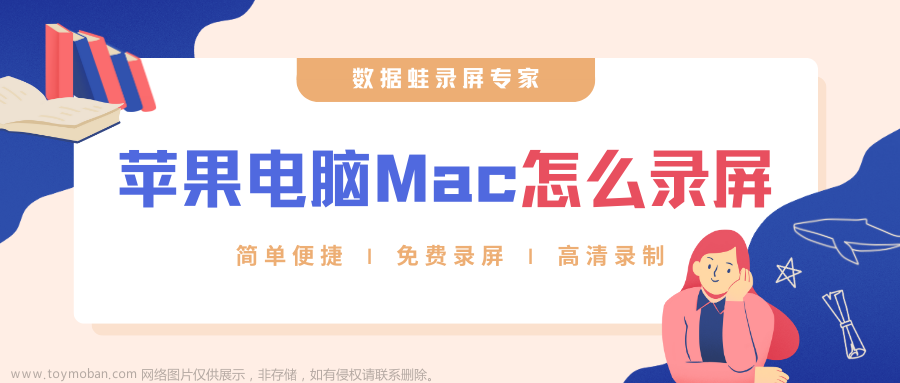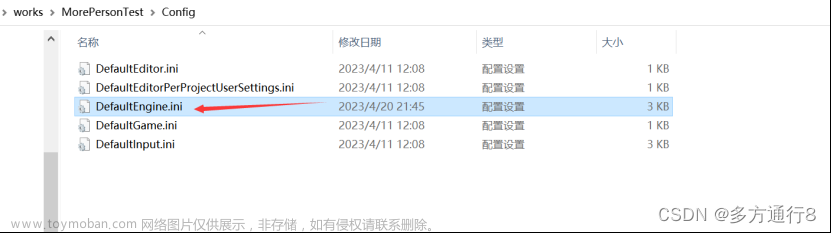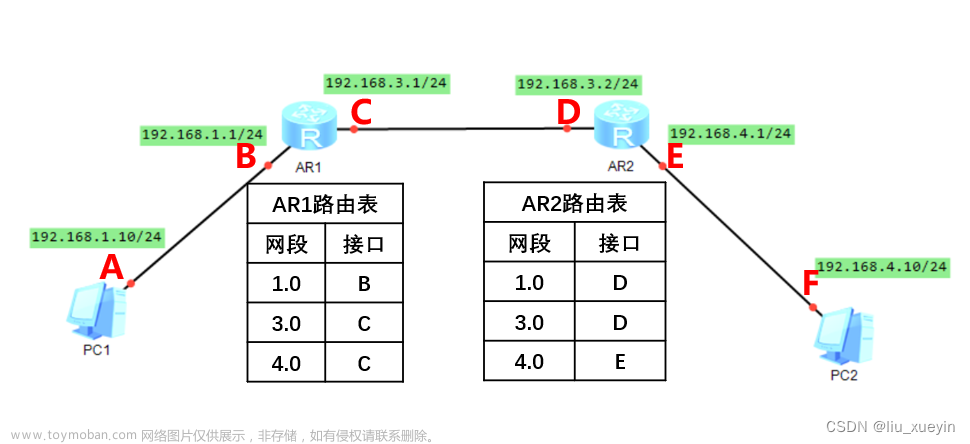一、eNSP拓扑图

二、配置4台电脑的IP地址、子网掩码、网关地址。




三、配置路由器
注意拓扑图的接口与本博客是否相符,判断以下命令中的ip是否需要修改。
1.AR1-接口对应IP
<Huawei>sys #进入系统视图
[Huawei]int g0/0/0 #进入0/0/0接口
[Huawei-GigabitEthernet0/0/0]ip address 192.168.0.1 24 #配置ip和掩码
[Huawei-GigabitEthernet0/0/0]q #返回上一级
[Huawei]int g0/0/1 #进入0/0/1接口
[Huawei-GigabitEthernet0/0/1]ip address 192.168.3.1 24 #配置ip和掩码
[Huawei-GigabitEthernet0/0/1]q #返回上一级
[Huawei]q #返回上一级
<Huawei>save #保存
Are you sure to continue? (y/n)[n]:y #输入y确认2.AR2-接口对应IP
<Huawei>sys #进入系统视图
[Huawei]int g0/0/0 #进入0/0/0接口
[Huawei-GigabitEthernet0/0/0]ip address 192.168.1.1 24 #配置ip和掩码
[Huawei-GigabitEthernet0/0/0]q #返回上一级
[Huawei]int g0/0/1 #进入0/0/1接口
[Huawei-GigabitEthernet0/0/1]ip address 192.168.3.2 24 #配置ip和掩码
[Huawei-GigabitEthernet0/0/1]q #返回上一级
[Huawei]q #返回上一级
<Huawei>save #保存
Are you sure to continue? (y/n)[n]:y #输入y确认3.AR1-配置路由
<Huawei>sys #进入系统视图
[Huawei]ip route-static 192.168.1.0 24 192.168.3.2 #配置目标网络和下一跳
[Huawei]q #返回上一级
<Huawei>save #保存
Are you sure to continue? (y/n)[n]:y #确认保存4.AR2-配置路由
<Huawei>sys #进入系统视图
[Huawei]ip route-static 192.168.0.0 24 192.168.3.1 #配置目标网络和下一跳
[Huawei]q #返回上一级
<Huawei>save #保存
Are you sure to continue? (y/n)[n]:y #确认保存四、抓包


五、PC1 ping PC3

六、查看抓包数据
1.AR1的g0/0/0接口

2.AR2的g0/0/0接口

mac全0代表这个地址待填充,全1代表广播
七、跨网段通信原理
1.先看IP是否是同网段的,不是同网段,使用ARP获取网关的MAC,数据包发送到网关。
2.数据到达目标网段的网关之后,使用ARP获取目标主机的MAC,然后数据包发送到目标主机。文章来源:https://www.toymoban.com/news/detail-842738.html
3.首次通信,需要用到ARP获取网关或主机的mac地址,后面不需要ARP,因为首次用完之后会进行缓存。文章来源地址https://www.toymoban.com/news/detail-842738.html
到了这里,关于两台电脑简单的通信过程详解(经过两个路由器,不同网段)的文章就介绍完了。如果您还想了解更多内容,请在右上角搜索TOY模板网以前的文章或继续浏览下面的相关文章,希望大家以后多多支持TOY模板网!